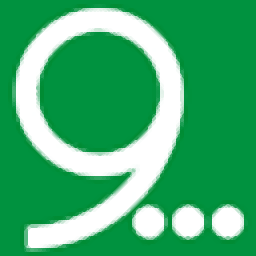
奈末word批量替換助手
v8.9.6 官方版- 軟件大小:5.75 MB
- 軟件語言:簡體中文
- 更新時間:2023-05-16
- 軟件類型:國產軟件 / 文字處理
- 運行環境:WinXP, Win7, Win8, Win10, WinAll
- 軟件授權:免費軟件
- 官方主頁:https://www.ninemore.com/cn.html
- 軟件等級 :
- 介紹說明
- 下載地址
- 精品推薦
- 相關軟件
- 網友評論
奈末word批量替換助手提供文字內容替換功能,可以在軟件界面添加多個關鍵詞替換,可以對正文內容檢索,符合關鍵詞的數據都可以直接替換,如果你需要修改word文檔里面指定的關鍵詞,可以通過搜索和替換的方式修改內容,如果替換的內容比較多,可以借助奈末word批量替換助手編輯模板關鍵詞,輕松將幾十個新的詞語替換原文內容,可以在xls表格添加多個替換內容,可以在TXT文本編輯替換內容,導入模板到軟件就可以一鍵替換Word文字,需要就可以下載使用!
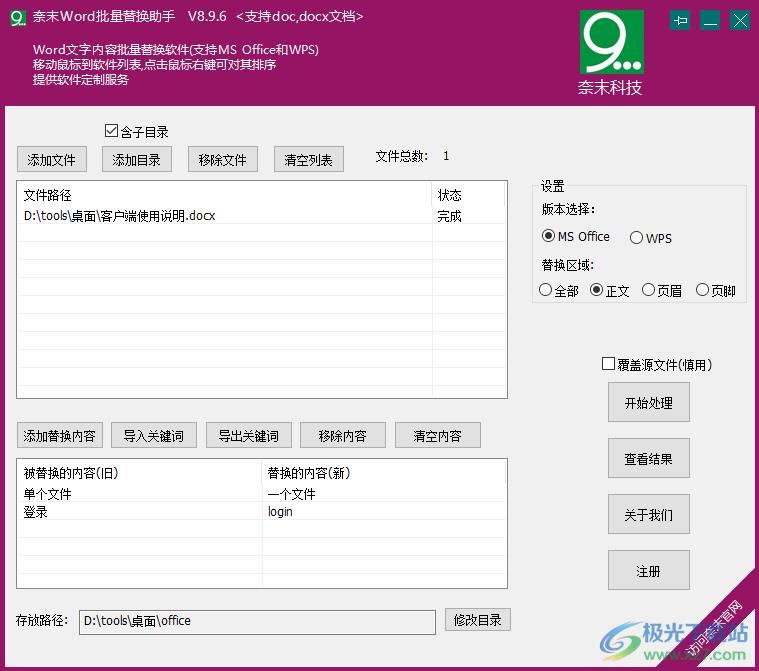
軟件功能
1、奈末word批量替換助手可以讓用戶批量替換doc文本內容
2、可以一次替換幾十個詞語,可以通過xlsx編輯模板,從而替換內容
3、直接打開官方提供的xls模板就可以輸入需要替換的詞語
4、將模板添加到奈末word批量替換助手就可以一鍵替換舊的詞語
5、例如對文檔中的人物名字替換,對身份證替換,對地址替換,對網址替換
6、任何文本內容都可以添加關鍵詞替換,節約用戶一個詞一個詞修改的時間
軟件特色
1、奈末word批量替換助手讓用戶一次可以替換多個詞語
2、可以預先設置模板,從而一鍵替換多個詞語到Word文檔
3、支持多個文檔同步替換,如果多個文檔里面的關鍵詞一樣,可以批量添加幾十個Word到軟件替換內容
4、關鍵詞也可以無限設置,幾十個、幾百個關鍵詞都可以在軟件替換
5、支持全部內容替換,包括標題內容,頁眉頁腳內容
使用方法
1、將奈末word批量替換助手打開,官方提供關鍵詞替換模板
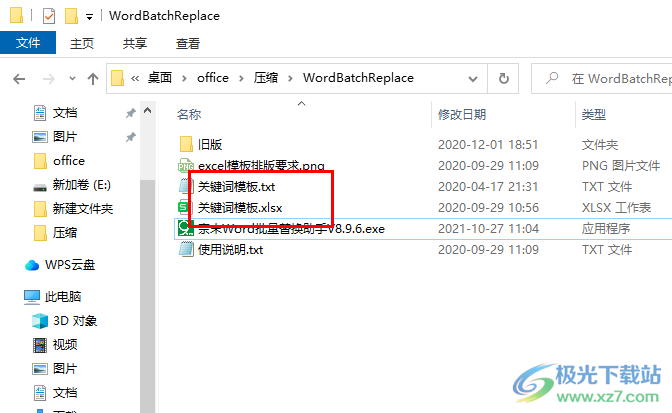
2、可以在模板里面替換多個關鍵詞,輸入舊的內容,輸入新的關鍵詞
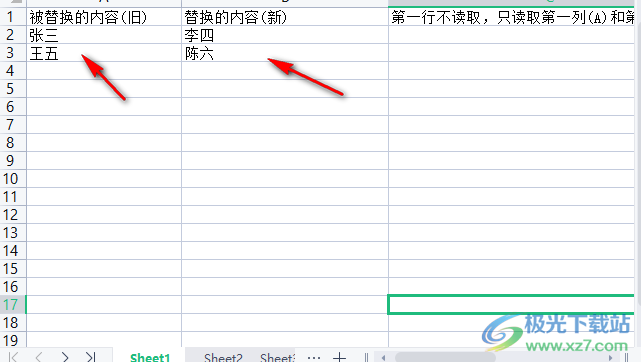
3、打開軟件就可以在頂部添加Word文檔,在底部添加模板上輸入的關鍵詞
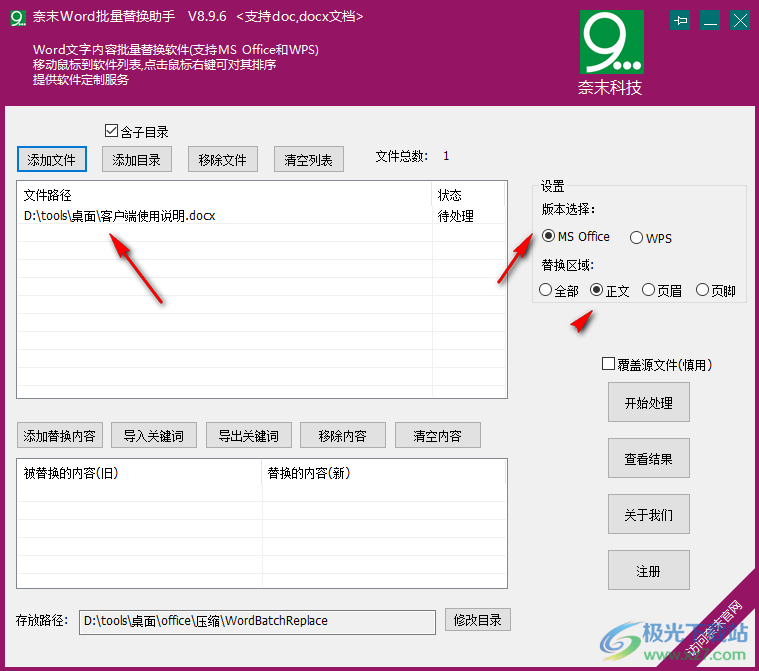
4、如圖所示,這里是doc的原始文件內容,可以選擇指定的關鍵詞替換,例如替換登錄為login
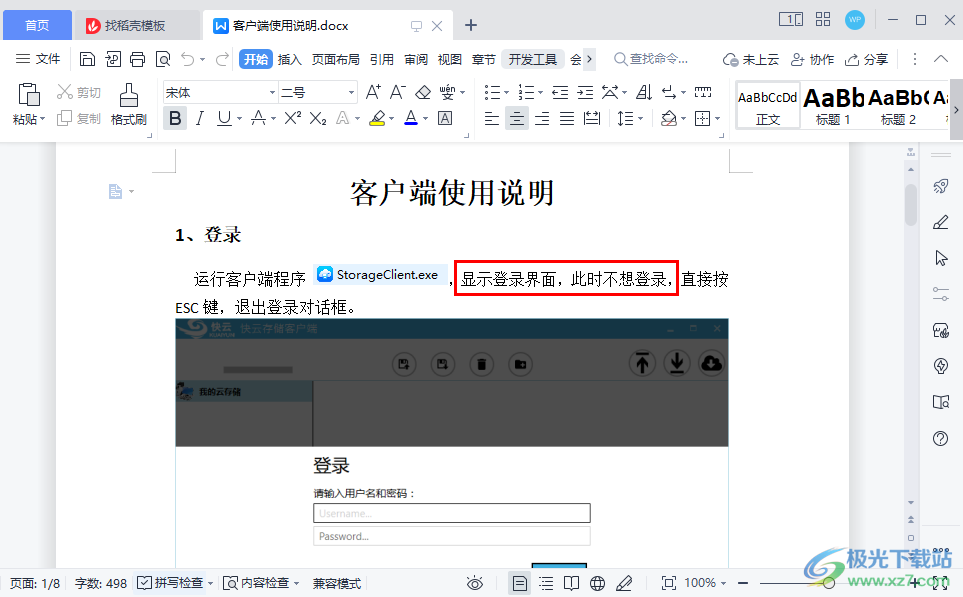
5、可以手動添加詞語到軟件,輸入舊的內容“登錄”輸入替換的新內容“login”
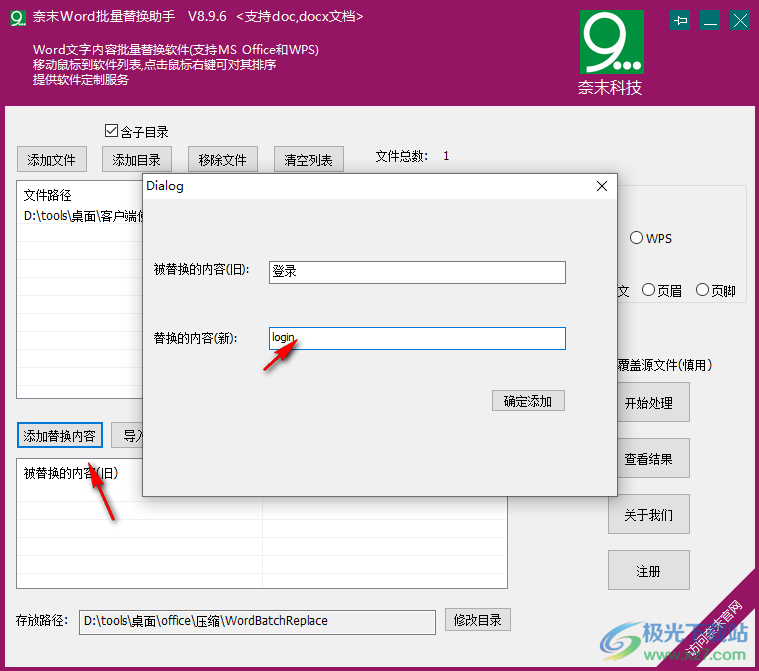
6、輸入“舊的單個文件”,輸入新的“一個文件”,如果你已經有xls模板就不需要手動輸入關鍵詞
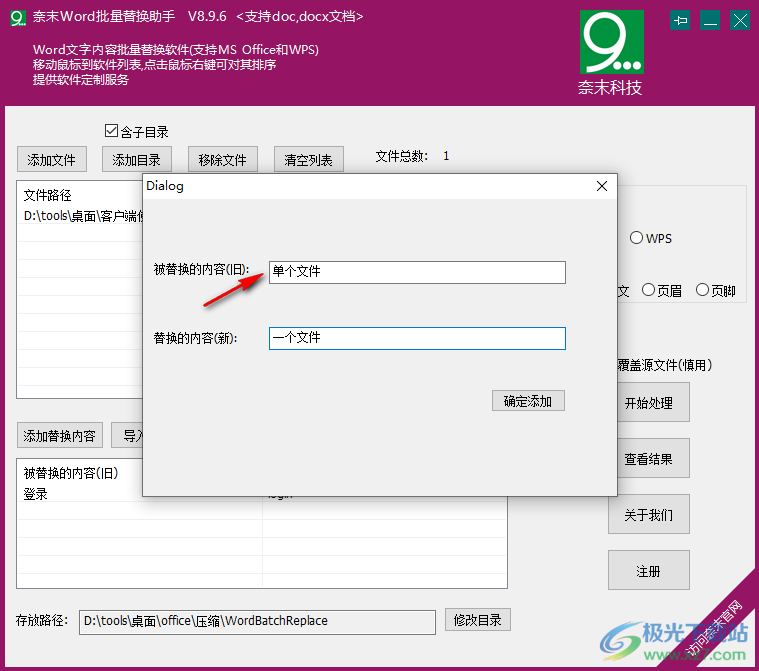
7、點擊開始處理,軟件會將你設置的關鍵詞替換原始文檔內容,可以在軟件底部修改保存地址
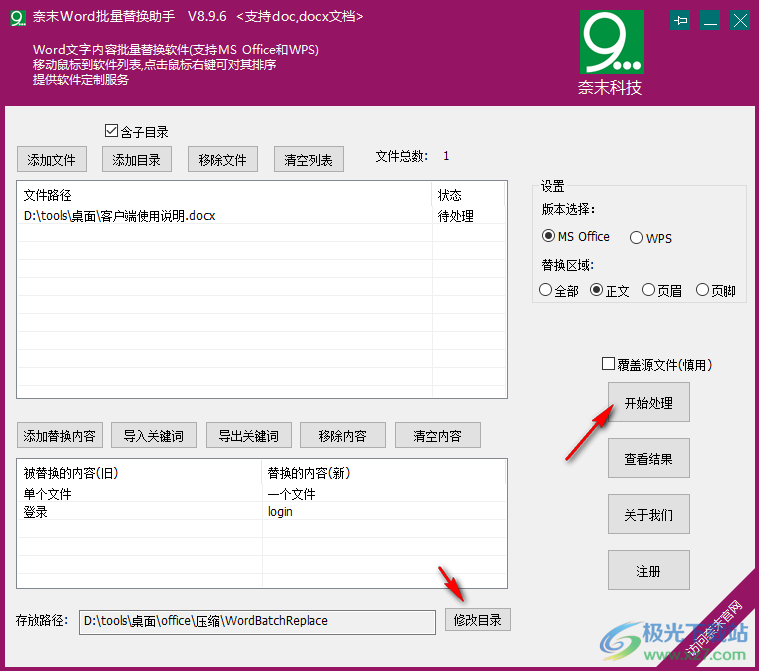
8、提示一次可以轉換兩個文件,如果你有多個文件需要處理就購買軟件
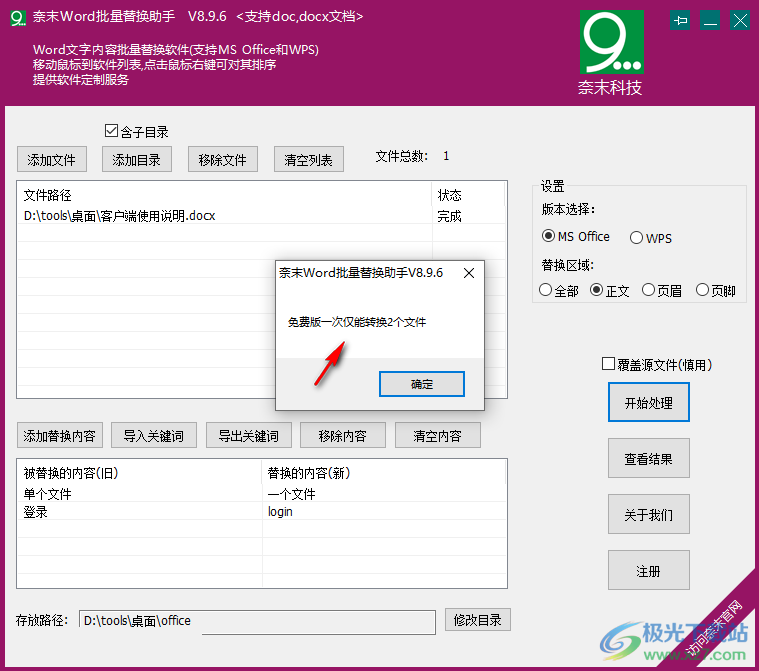
9、替換完畢會顯示“轉換結果”文件夾,打開就可以找到新的Word,可以查看文字是否替換成功
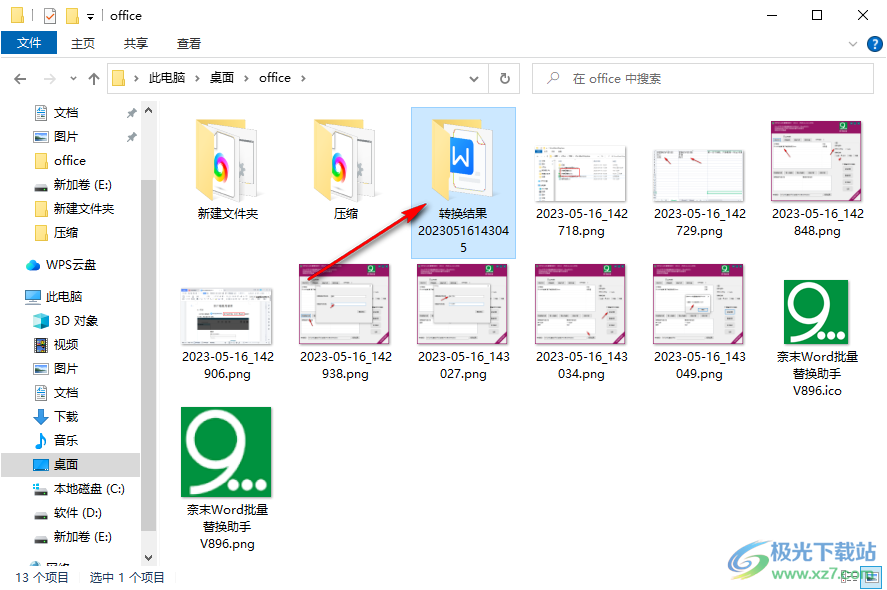
10、如圖所示,原始文檔的“登錄”已經替換為“login”
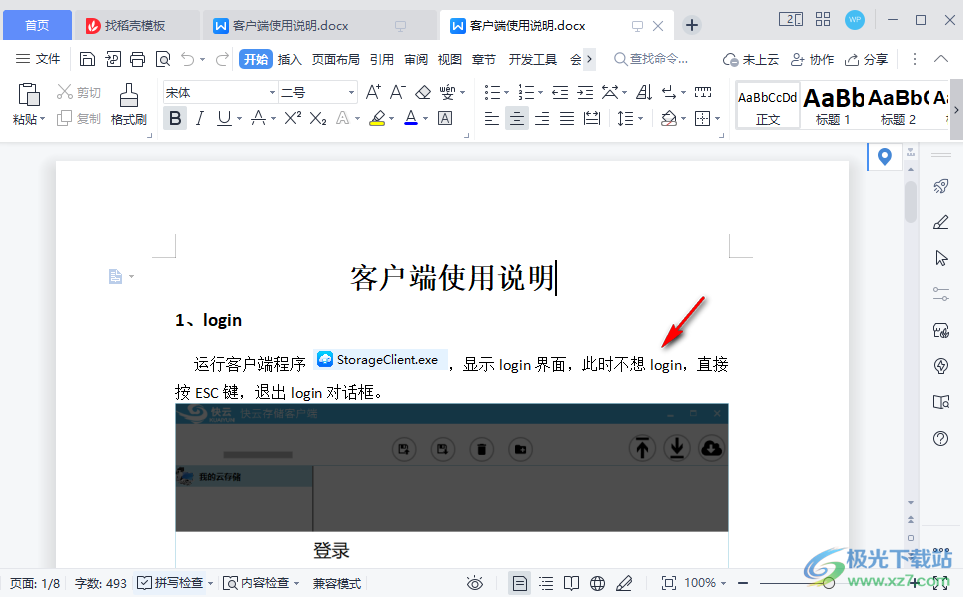
11、原始文件的“單個文件”已經替換“一個文件”,軟件功能可以正常使用
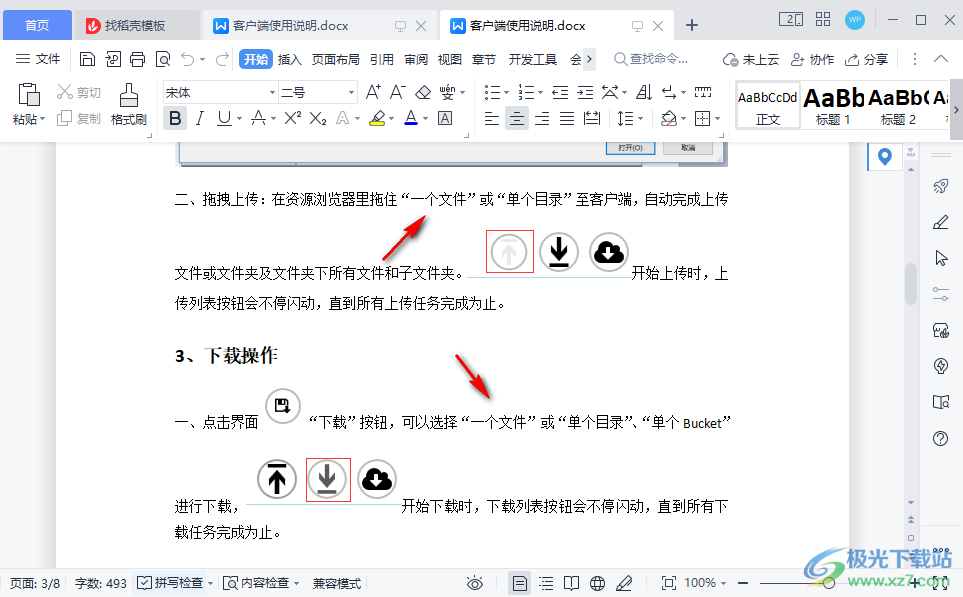
12、您可以從模板導入關鍵詞,也可以將自己輸入的內容導出關鍵詞保存,方便以后替換其他文檔
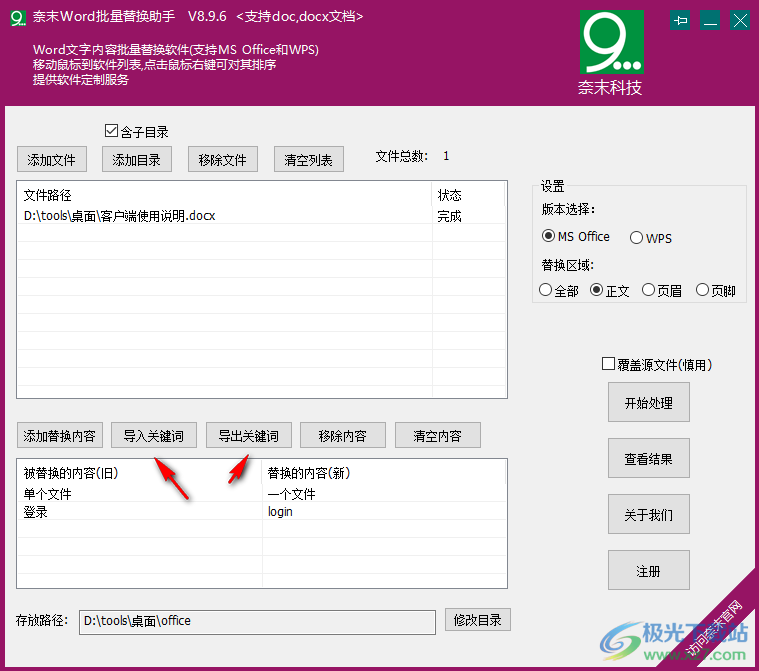
下載地址
- Pc版
奈末word批量替換助手 v8.9.6 官方版
本類排名
本類推薦
裝機必備
換一批- 聊天
- qq電腦版
- 微信電腦版
- yy語音
- skype
- 視頻
- 騰訊視頻
- 愛奇藝
- 優酷視頻
- 芒果tv
- 剪輯
- 愛剪輯
- 剪映
- 會聲會影
- adobe premiere
- 音樂
- qq音樂
- 網易云音樂
- 酷狗音樂
- 酷我音樂
- 瀏覽器
- 360瀏覽器
- 谷歌瀏覽器
- 火狐瀏覽器
- ie瀏覽器
- 辦公
- 釘釘
- 企業微信
- wps
- office
- 輸入法
- 搜狗輸入法
- qq輸入法
- 五筆輸入法
- 訊飛輸入法
- 壓縮
- 360壓縮
- winrar
- winzip
- 7z解壓軟件
- 翻譯
- 谷歌翻譯
- 百度翻譯
- 金山翻譯
- 英譯漢軟件
- 殺毒
- 360殺毒
- 360安全衛士
- 火絨軟件
- 騰訊電腦管家
- p圖
- 美圖秀秀
- photoshop
- 光影魔術手
- lightroom
- 編程
- python
- c語言軟件
- java開發工具
- vc6.0
- 網盤
- 百度網盤
- 阿里云盤
- 115網盤
- 天翼云盤
- 下載
- 迅雷
- qq旋風
- 電驢
- utorrent
- 證券
- 華泰證券
- 廣發證券
- 方正證券
- 西南證券
- 郵箱
- qq郵箱
- outlook
- 阿里郵箱
- icloud
- 驅動
- 驅動精靈
- 驅動人生
- 網卡驅動
- 打印機驅動
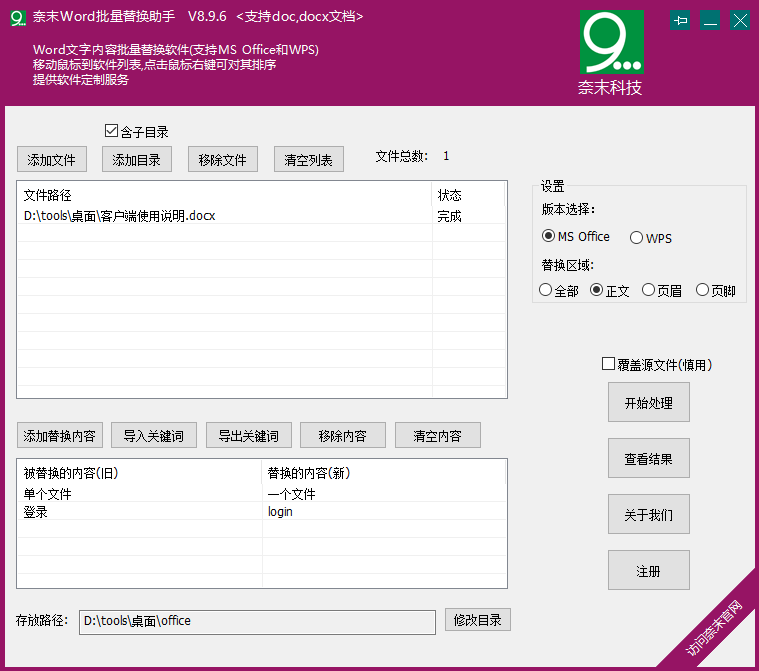




































網友評論